iPhone FaceTimeが機能しない場合の3つの注目すべき解決策
 投稿者 リサ・オウ / 09年2024月09日00:XNUMX
投稿者 リサ・オウ / 09年2024月09日00:XNUMX 良い一日!私の iPhone では FaceTime が機能していないため、ビデオチャットで友達とコミュニケーションをとることが困難です。何が問題なのかはわかりませんが、後で重要なことについて話し合うので、機能させる必要があります。私のiPhoneのFaceTimeの問題を解決するための効果的な手順を誰かが提案してもらえますか?ご返答をお待ちしております。前もって感謝します!
FaceTime は、主に iOS、iPadOS、macOS デバイス向けに開発された Apple の音声およびビデオ通話サービスです。通常のテキストメッセージや通話とは異なり、このアプリを使用するとユーザーはオンラインでコミュニケーションを取ることができます。したがって、デバイスを WiFi にリンクするだけで使用できるため、ロード クレジットがなくても問題ありません。また、iPhoneにプリインストールされているため、インストールの必要がなく、より簡単に使用できます。ただし、一部のユーザーは自分のデバイスでは機能しないと不満を抱いています。あなたがその中にいる場合は、この記事で iPhone で動作しない FaceTime に関する注目すべき解決策を紹介することで、問題を解決してください。
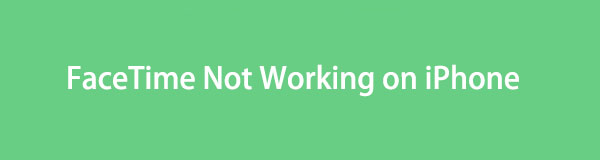

ガイド一覧
FoneLabはiPhone / iPad / iPodをDFUモード、リカバリーモード、Appleロゴ、ヘッドフォンモードなどからデータを失わずに通常の状態に修正することを可能にします。
- 無効化されたiOSシステムの問題を修正します。
- データを損失することなく、無効なiOSデバイスからデータを抽出します。
- 安全で使いやすいです。
パート 1. iPhone で FaceTime が機能しないのはなぜですか
さまざまな要因が iPhone のパフォーマンスに影響を及ぼし、FaceTime アプリの誤動作を引き起こしている可能性があります。でも心配しないでください。アプリが正常に動作しない原因を特定するお手伝いをいたします。こうすることで、後で解決策をより早く見つけることができます。
インターネット接続が不十分: FaceTime はインターネット接続を介してのみ実行されます。したがって、これはサービスが機能しない理由を確認する最初の考えられる原因です。おそらく、接続している WiFi ネットワークが不安定で、FaceTime に遅延や誤動作が発生している可能性があります。
FaceTime が停止している: FaceTime が停止している可能性もあります。 Apple のサービスで技術的な問題が発生し、アプリが使用できなくなることがあります。この場合、Apple が問題を解決するのを待つしかありません。
一部の国ではサポートされていない: 他のアプリ、機能、サービスと同様に、FaceTime も一部の国では利用できない場合があります。したがって、あなたの国がその中に含まれている場合、それがあなたのiPhoneにプリインストールされていないか、インストールできない理由に違いありません。
連絡先の詳細が正しくない: アプリは動作しても電話をかけたり受けたりできない場合は、有効な設定と連絡先の詳細が不正確である可能性があります。したがって、設定アプリの FaceTime セクションでそれらが正しいことを確認する必要があります。
FoneLabはiPhone / iPad / iPodをDFUモード、リカバリーモード、Appleロゴ、ヘッドフォンモードなどからデータを失わずに通常の状態に修正することを可能にします。
- 無効化されたiOSシステムの問題を修正します。
- データを損失することなく、無効なiOSデバイスからデータを抽出します。
- 安全で使いやすいです。
パート2。再起動によってiPhoneでFaceTimeが機能しない問題を修正する方法
iPhoneを再起動する デバイスシステムをリフレッシュすることにも役立ちます。
ホームボタンを使わずに iPhone を再起動する: いずれかのデバイスを長押しします。 音量 ボタンと スリープ/ウェーク ボタンを同時に押します。次に、表示されたスライダーが画面に表示されたら、それをドラッグします。
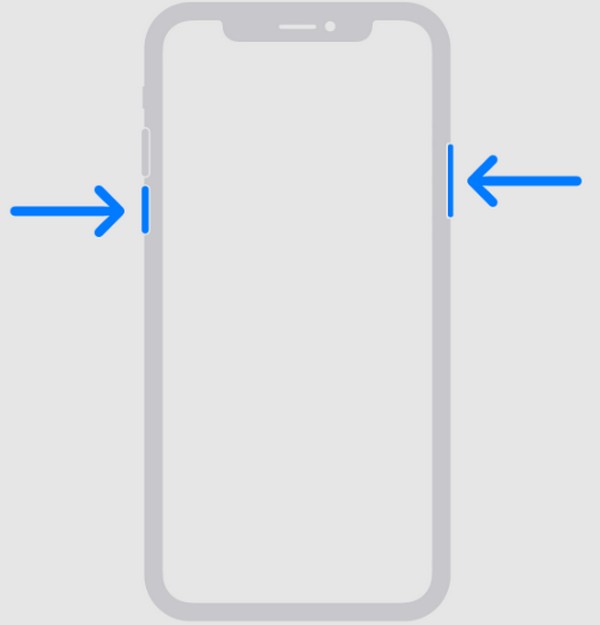
ホームボタンを使用して iPhone を再起動する: デバイスのボタンを長押しします。 スリープ/ウェーク ボタンを押し、電源スライダーが表示されたらドラッグして iPhone を再起動します。
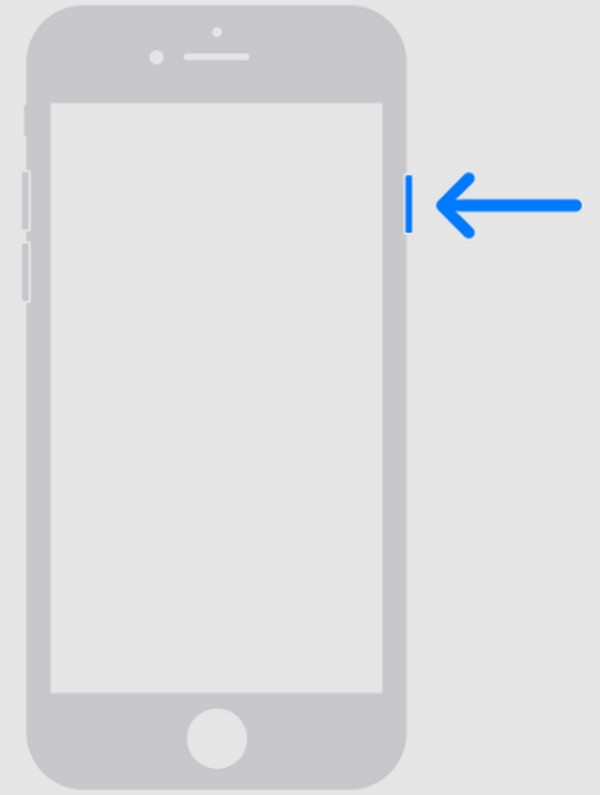
FoneLabはiPhone / iPad / iPodをDFUモード、リカバリーモード、Appleロゴ、ヘッドフォンモードなどからデータを失わずに通常の状態に修正することを可能にします。
- 無効化されたiOSシステムの問題を修正します。
- データを損失することなく、無効なiOSデバイスからデータを抽出します。
- 安全で使いやすいです。
パート3. iPhoneでFaceTimeが機能しない場合、オフにしてからオンにすることで修正する方法
前述したように、FaceTime はすでに iPhone に組み込まれています。したがって、これを使用したい場合は、設定アプリでサービスを有効にするだけで済みます。ただし、すでにアクティブ化されており、問題が発生しているため、オフにしてからオンにすることで解決する可能性があります。これを実行すると、FaceTime が再起動されます。したがって、サービスが更新され、発生する可能性のある不具合、バグ、その他の基本的な問題が削除されます。さらに、これは iPhone のアクティビティにあまり影響を与えない簡単な修正です。
iPhone で FaceTime をオフにしてからオンにして機能しない場合は、以下の簡単な手順に注意してください。
ステップ 1を展示する 設定 iPhone 画面のインターフェイスをクリックし、下にスクロールして下部の領域にアプリとサービスを表示します。一度 FaceTime社 が表示されたら、それをタップしてオプションを表示します。
ステップ 2FaceTime スライダーは、次の画面の上部に表示されます。これにチェックを入れるとサービスがオフになりますが、しばらくしてから再度オンにします。

パート4。FoneLab iOSシステムリカバリを使用してiPhoneでFaceTimeが機能しない問題を修正する方法
一方、 FoneLab iOSシステムの回復 システムの問題に対する完璧な解決策です。システムの損傷や異常により iPhone で FaceTime が動作しない場合は、このプログラムをインストールしてください。修復プロセスのためにデータのリセットが必要な他のツールとは異なります。 iPhoneのデータを消去するかどうかはあなたの判断になります。成功率が高いだけでなく、多くの人が iPhone を信頼しているのはこのためです。データを保護するために信頼できます。
FoneLabはiPhone / iPad / iPodをDFUモード、リカバリーモード、Appleロゴ、ヘッドフォンモードなどからデータを失わずに通常の状態に修正することを可能にします。
- 無効化されたiOSシステムの問題を修正します。
- データを損失することなく、無効なiOSデバイスからデータを抽出します。
- 安全で使いやすいです。
FoneLab iOS System Recovery はユーザー指向のインターフェイスも提供します。たとえ専門的な修理であっても、機能や手順がわかりやすいため、複雑さを感じることはありません。 FaceTimeが機能しないiPhoneだけでなく、使用することもできます。また、後で他のシステム問題が発生したデバイスを修復して恩恵を受けることもできます。
iPhone で機能しない FaceTime を修復するためのモデルとして、以下の簡単なプロセスを理解してください。 FoneLab iOSシステムの回復:
ステップ 1FoneLab iOS System Recovery のメイン サイトにアクセスしてチェックマークを付けると、インストーラー ファイルをダウンロードできます。 無料ダウンロード ボタン。ファイルがコンピュータに保存されたら、それを開くとインストールが開始されます。プロセスは迅速であるため、プログラムはすぐにインストールされ、その後すぐに起動できることが期待できます。
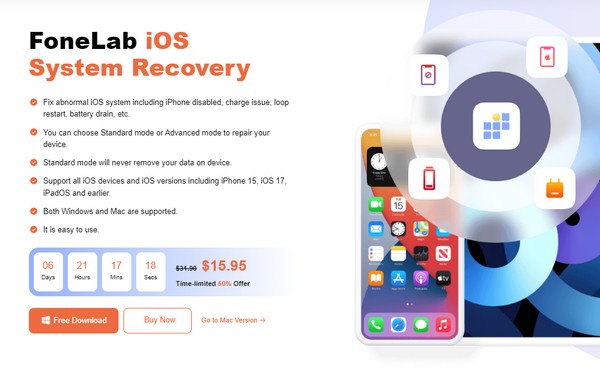
ステップ 2 iOSシステム復旧 この機能はプライムインターフェイスの右上にあります。それをクリックしてから、 開始 次の画面で ボタンを押すと修復モードが表示されます。選択する 高機能 or スタンダード それに応じてモードを選択し、チェックマークを付けます 確認します その下のオプション。また、ツールに認識させるには、iPhone をライトニング ケーブルで接続する必要があります。
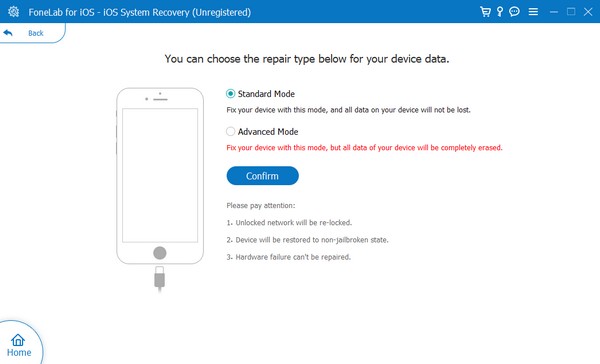
ステップ 3につながる指示 リカバリモード 次になります。上部領域のタブから iPhone モデルを選択して、適切なガイドラインに従ってください。その後、FaceTime が機能しなくなる原因となる問題からデバイスを修復するためのファームウェア パッケージがダウンロードされます。
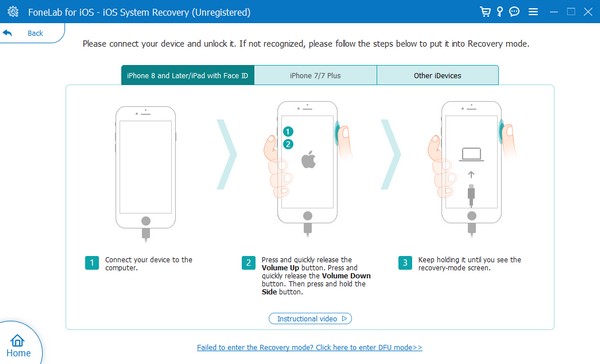
パート5. ネットワーク設定のリセットによってiPhoneでFaceTimeが機能しない問題を修正する方法
FaceTime が直面する可能性のある主な問題の 1 つは、インターネットの状態が悪い、または不安定であることです。その場合は、WiFi または携帯電話データをオフにして、後で再度オンにしてみてください。うまくいかない場合は、 ネットワーク設定のリセット WiFi ネットワークまたは携帯電話データへの接続を更新して FaceTime 機能を提供するので、役立ちます。
ネットワーク設定のリセットによって iPhone で FaceTime が接続できない問題を解決するには、以下の段階的な手順に従ってください。
ステップ 1アカウント設定ページに移動する 設定 アプリ画面に進み、 セクション。最下位のセクションまでスクロールすると、 iPhoneを転送またはリセットする という選択肢が現実化します。
ステップ 2タップして選択します リセット 次の画面で。最後にヒット ネットワーク設定をリセットする オプションが表示されたら、インターネットが修復され、FaceTime が機能するかどうかを確認します。
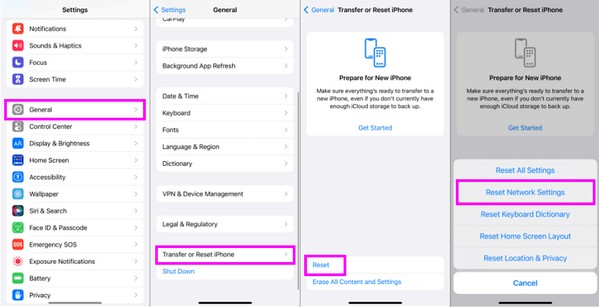
パート 6. iPhone で FaceTime が機能しないことに関する FAQ
iPhone で FaceTime ビデオが機能しないのはなぜですか?
許可していない可能性があります カメラ オプションにアクセスする FaceTime社 アプリ。 iPhone でアプリまたはサービスを起動すると、デバイスは他の機能やアプリへのアクセス許可を自動的に求めます。したがって、許可しなかった場合、 カメラ 要件を満たしている場合、iPhone で FaceTime ビデオが機能しないのはそれが原因に違いありません。
FaceTime で 1 人に電話をかけることができないのはなぜですか?
通話の受信者がいる可能性があります 着信拒否モード または別の通話中です。したがって、相手が最終的に応答可能になり、電話を受けるまで待つことしかできません。
iPhone で FaceTime アプリが動作しない場合の解決策はたくさんあるかもしれませんが、上記の手順が最も便利で効果的であることを保証します。
FoneLabはiPhone / iPad / iPodをDFUモード、リカバリーモード、Appleロゴ、ヘッドフォンモードなどからデータを失わずに通常の状態に修正することを可能にします。
- 無効化されたiOSシステムの問題を修正します。
- データを損失することなく、無効なiOSデバイスからデータを抽出します。
- 安全で使いやすいです。
